windows10设置浏览器兼容模式的方法
Windows10系统上使用浏览器会出现打不开的问题,造成浏览器无法打开的原因很多,比如旧的网页不兼容等,我们只要把浏览器切换到兼容模式打开即可。那么windows10怎么设置浏览器兼容模式?设置方法很简单,参考下文教程进行设置即可。
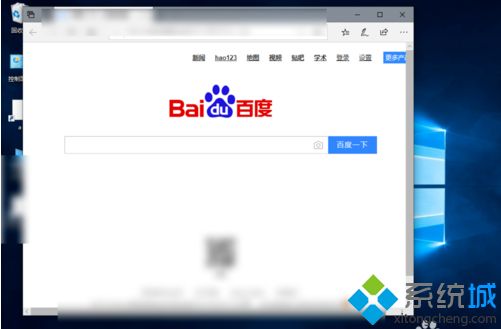
WIN10浏览器兼容模式设置教程如下;
1、打开了电脑上的自身的浏览器,如下图。
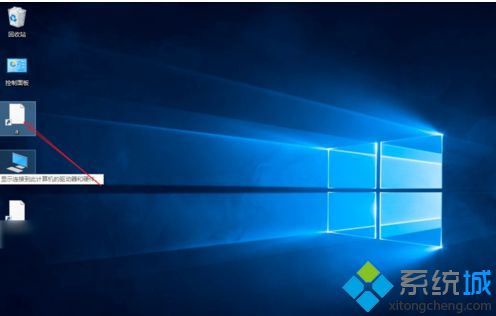
2、点击浏览器上右上角的三,如下图。
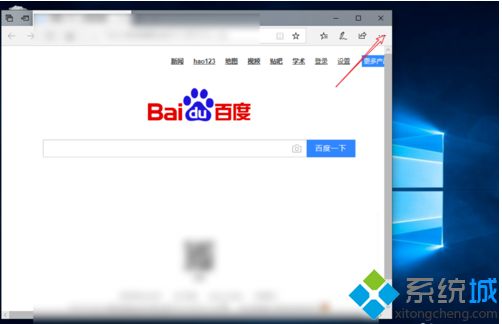
3、然后选择这个更多工具,如下图。
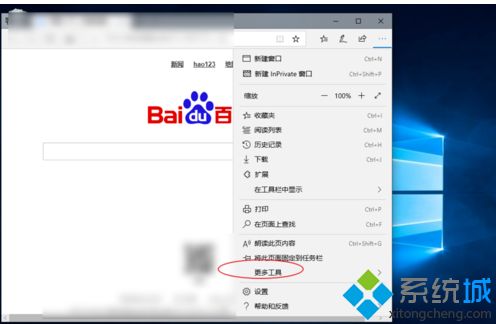
4、接着选择图片这里的浏览器,如下图。
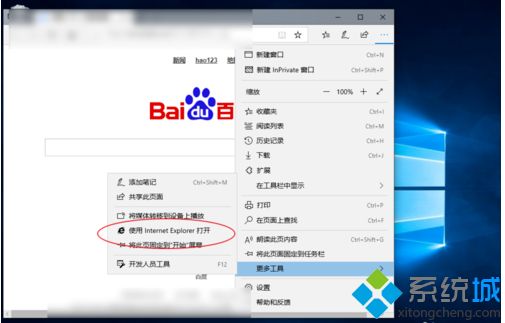
5、此时会打开一个旧版的浏览器,如下图,并且会打开同样的网页。
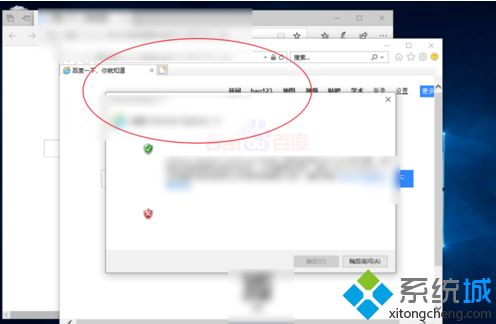
6、那么此时你可以通过这个旧版浏览器,打开新版浏览器无法打开的网页了的。
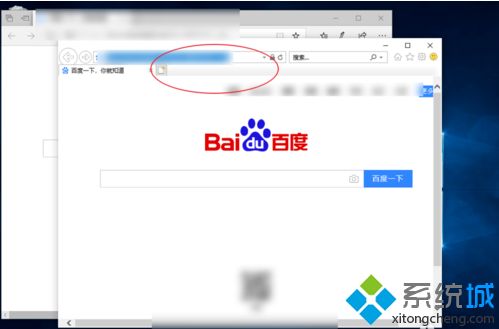
以上便是win10浏览器兼容模式设置教程了,需要的小伙伴赶紧动手试试看吧,希望可以帮助到你.
相关教程:搜狗兼容模式打不开网页怎么打开无痕浏览模式我告诉你msdn版权声明:以上内容作者已申请原创保护,未经允许不得转载,侵权必究!授权事宜、对本内容有异议或投诉,敬请联系网站管理员,我们将尽快回复您,谢谢合作!










